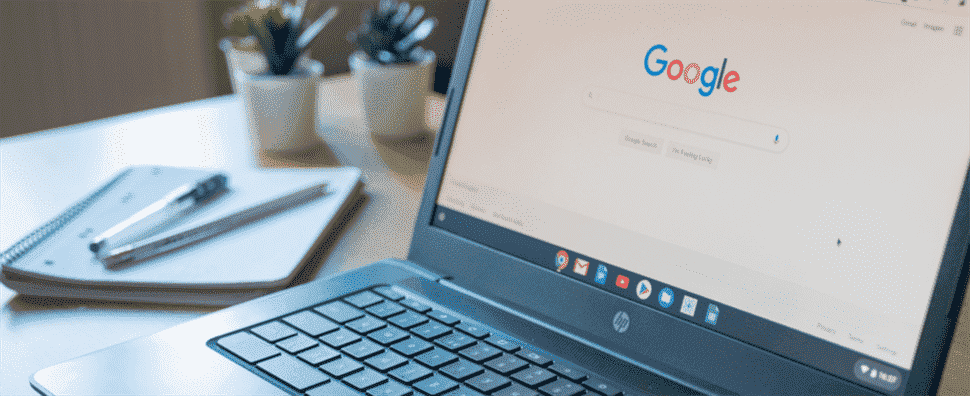Si vous avez besoin de copier du texte d’un endroit à un autre, ne vous inquiétez pas. Copier et coller sur un Chromebook fonctionne comme vous vous y attendez de tout autre système d’exploitation, et vous pouvez le faire de plusieurs manières.
Comment copier du texte
Tout d’abord, ouvrez un document ou une page Web et mettez en surbrillance le texte que vous souhaitez copier. Faites un clic droit sur la sélection, soit avec deux doigts sur un trackpad, avec une souris, soit en appuyant sur Alt tout en cliquant, puis cliquez sur « Copier ».

Alternativement, au lieu d’utiliser le menu contextuel du clic droit, vous pouvez appuyer sur Ctrl+C pour copier le texte en surbrillance dans le presse-papiers.
Pointe: Si vous souhaitez supprimer complètement le texte d’un document tout en le copiant dans le presse-papiers, cliquez sur « Couper » dans le menu contextuel ou appuyez sur Ctrl + X à la place.
EN RELATION: Comment faire un clic droit sur un Chromebook
Comment coller du texte
Maintenant que vous avez copié du texte dans le presse-papiers, ouvrez un document, un traitement de texte ou une zone de texte (comme la barre d’adresse de Chrome) pour le coller en place. Cliquez sur le curseur de la souris à l’endroit où vous souhaitez coller le texte, cliquez avec le bouton droit de la souris, puis sélectionnez « Coller » dans le menu contextuel qui s’affiche.

Si vous préférez un raccourci clavier au lieu du menu contextuel, appuyez sur Ctrl+V pour coller le texte du presse-papiers.
EN RELATION: Maîtrisez Chrome OS avec ces raccourcis clavier Chromebook
Comment coller du texte sans formatage
Si vous collez du texte dans un document, il est probable que vous souhaitiez qu’il respecte le format déjà en place, en particulier lors de la copie d’une page entière. Coller quelque chose qui apporte son style gras, italique et 16 points pour ruiner votre document peut être frustrant.
La bonne nouvelle est que vous pouvez facilement supprimer tout ce formatage. Cliquez avec le bouton droit sur la zone où vous souhaitez coller le texte, mais cette fois, cliquez sur « Coller en tant que texte brut » ou « Coller sans formatage ».

Alternativement, le raccourci clavier Ctrl + Maj + V fait la même chose et supprime tout le formatage du texte lorsqu’il est collé dans votre document.
Accéder au Presse-papiers du Chromebook
Les Chromebooks ont un gestionnaire de presse-papiers intégré qui stocke les cinq dernières choses que vous avez copiées. Cela inclut le texte, les liens et les images. Vous pouvez ouvrir le gestionnaire de presse-papiers pour coller plus que la dernière chose que vous avez copiée.
Vous pouvez ouvrir le gestionnaire de presse-papiers n’importe où, mais si vous voulez réellement coller quelque chose, vous devrez être dans une zone de texte ou quelque part qui peut accepter un élément collé. Appuyez sur la touche Recherche/Lanceur + V. (C’est la touche au-dessus de la touche Maj sur le côté gauche de votre clavier, là où se trouverait la touche de verrouillage des majuscules.)
Le gestionnaire de presse-papiers apparaîtra sous la forme d’une boîte flottante. Sélectionnez simplement l’un des éléments à coller.

Vous pouvez également supprimer des éléments du gestionnaire de presse-papiers en passant votre souris dessus et en cliquant sur l’icône « X ».

Noter: Le raccourci clavier ne fonctionne que si la touche Recherche/Lanceur est définie sur le comportement par défaut. Cela ne fonctionnera pas si vous l’avez remplacé par un bouton de verrouillage des majuscules, par exemple. De plus, les éléments du presse-papiers ne sont pas conservés indéfiniment. Lorsque vous vous déconnectez ou éteignez le Chromebook, le presse-papiers est effacé.
C’est tout ce qu’on peut en dire. Copier et coller sur un Chromebook est une chose simple à faire, d’autant plus que les raccourcis clavier fonctionnent presque de la même manière que ceux de Windows et macOS.
EN RELATION: Comment obtenir une touche de verrouillage des majuscules sur votre Chromebook